基本調整/設定
本產品可以讓使用者根據個人喜好或使用環境更改亮度,並降低功耗以節能省電。
本章節可以使用顯示器功能按鈕來進行調整和基本功能的設定進行說明。
關於進階調整和設定選單的使用設定步驟,參見進階調整/設定。
操作開關的方法
- 按下任意開關(
 除外)。
除外)。 - 熒幕上出現操作指南单。

附註
- 請勿直接觸控螢幕上顯示的操作指南。操作指南下方有多個可以觸控的開關來進行調整/設定。
- 按下調整/設定按鈕。
- 出現調整/設定選單。
(也可能出現子選單。在這種情況下,請使用
 選擇調整/設定項目,然後選擇
選擇調整/設定項目,然後選擇 。)
。) - 用開關進行調整/設定,然後選擇
 ,確認更改。
,確認更改。 - 選擇
 ,退出選單。
,退出選單。
切換輸入訊號
當顯示器有多種訊號輸入時,可以切換螢幕上顯示的訊號。
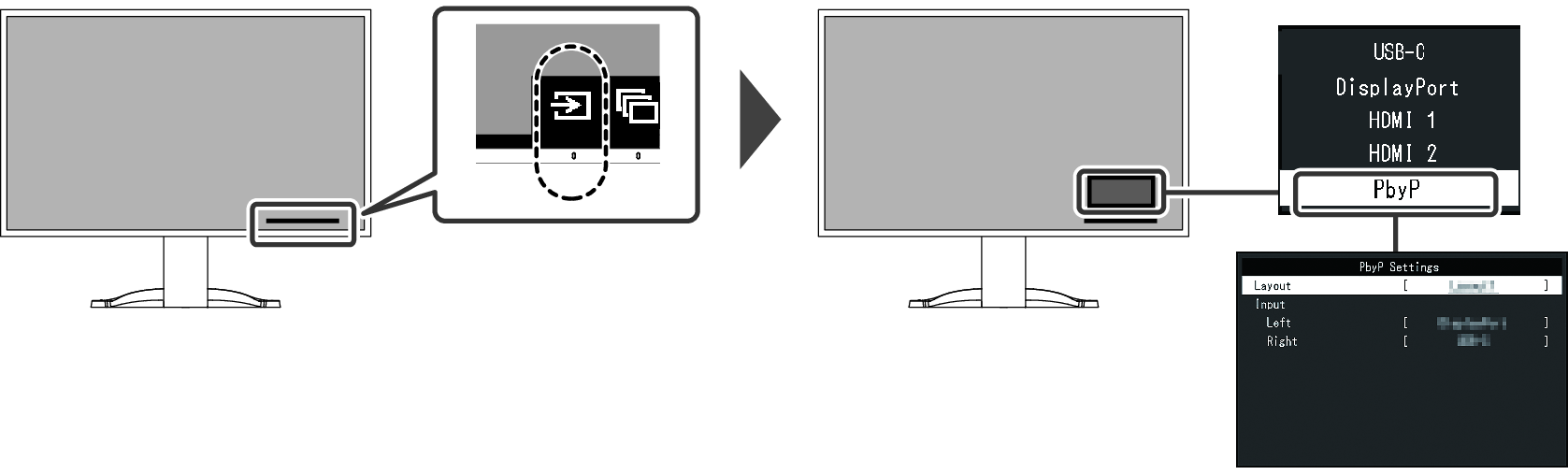
要切換到「PbyP」,請選擇「PbyP」後選擇  。
。
有關PbyP的資訊,請參閱使用PbyP顯示時。
附註
- 「Screen InStyle」可讓您使用鍵盤上的快速鍵切換輸入訊號。
切換顯示模式(色彩模式)
本產品已預先安裝針對各種顯示用途的色彩模式。
根據顯示器的用途和內容切換色彩模式,即可以合適的形式顯示圖像。
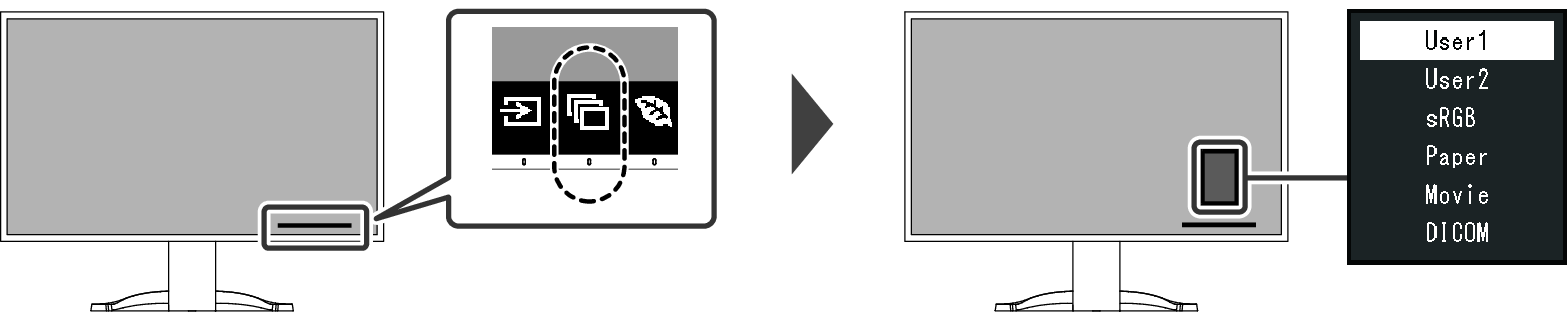
色彩模式
色彩模式 | 用途 |
|---|---|
User 1 / User 2 | 請從這些模式中選擇一種以設定為使用者定義的顯示器模式。 |
sRGB | 此模式適合用來顯示支援sRGB色彩重現的周邊設備,例如列印以數位相機拍攝的照片。 |
Paper | 此模式使用與紙張相似的色調和對比度,再現列印紙效果。適合顯示資料類型的書籍或是文件檔等媒體的影像。 |
Movie | 此模式適合顯示明亮的動態影像或是3D顯示圖像。適合播放影像內容。 |
DICOM | 選擇此模式可根據DICOM® Part 14直接顯示醫療數位影像。「EcoView 設定」與「色彩調整」會變成無效,且無法調整或設定。
|
附註
- 「Screen InStyle」可讓您根據使用的軟體自動選擇色彩模式。
- 在Paper模式中,透過改變色調和控制亮度來減少從螢幕發射的藍色光量。
檢查省電等級
此顯示器配有EcoView功能,可讓使用者節省能源。
如果您選擇Auto EcoView(EcoView的其中一個功能),則會根據環境亮度自動調節螢幕亮度。

附註
- 可以在「EcoView 設定」選單上確認省電等級(省電、減少CO2、環保等級)。更多指示燈亮起,代表環保等級越高節省電力越多。
- 省電:根據調整的亮度值相對的表示背光功耗的多寡。
- CO2減少:從「省電」值轉換而來,這是使用顯示器1小時時所減少CO2排放量的估計值。
- 這些數字是根據日本環境省公佈的電力公司排放因數(2022 財年結果)— TEPCO Energy Partner「Menu J(剩餘)」計算得出的。
Auto EcoView
設定:「開」/「關」
顯示器正面的環境光傳感器可以檢測環境亮度,並使用Auto EcoView自動調整到舒適的螢幕亮度。
透過亮度調整到合適的等級,可以減少背光的功耗。
此功能還可以減輕由於螢幕太亮或太暗導致的眼部痠痛和疲勞。
附註
- 在使用Auto EcoView時,注意不要擋住顯示器底部的環境光傳感器。
- 即使當Auto EcoView設為「開」,您仍可使用顯示器正面的操作開關(
 ),或於色彩調整設定處更改顯示器的亮度。Auto EcoView功能更改亮度的方式取決於您的設定值。
),或於色彩調整設定處更改顯示器的亮度。Auto EcoView功能更改亮度的方式取決於您的設定值。 - 色彩模式選擇為「DICOM」時,Auto EcoView設定為「關」。
EcoView Optimizer 2
設定:「開」/「關」
根據環境亮度來調整顯示器亮度和輸入訊號的白電平。
這一功能可以在保持輸入訊號指定亮度的同時減少功耗。
附註
- EcoView Optimizer 2 設定將在下列案例中變成「關」:
- 色彩模式選擇為「Movie」或「DICOM」
- 使用PbyP顯示時
- 設定為「開」時,淡色的外觀可能會有所改變。如若發生,可將此功能設定為「關」。
調整亮度
設定:「0」 ~ 「100」
可以將螢幕亮度調整到適合安裝環境或使用者個人喜好。
改變背光燈(液晶面板背面的光源)亮度可以調整螢幕亮度。
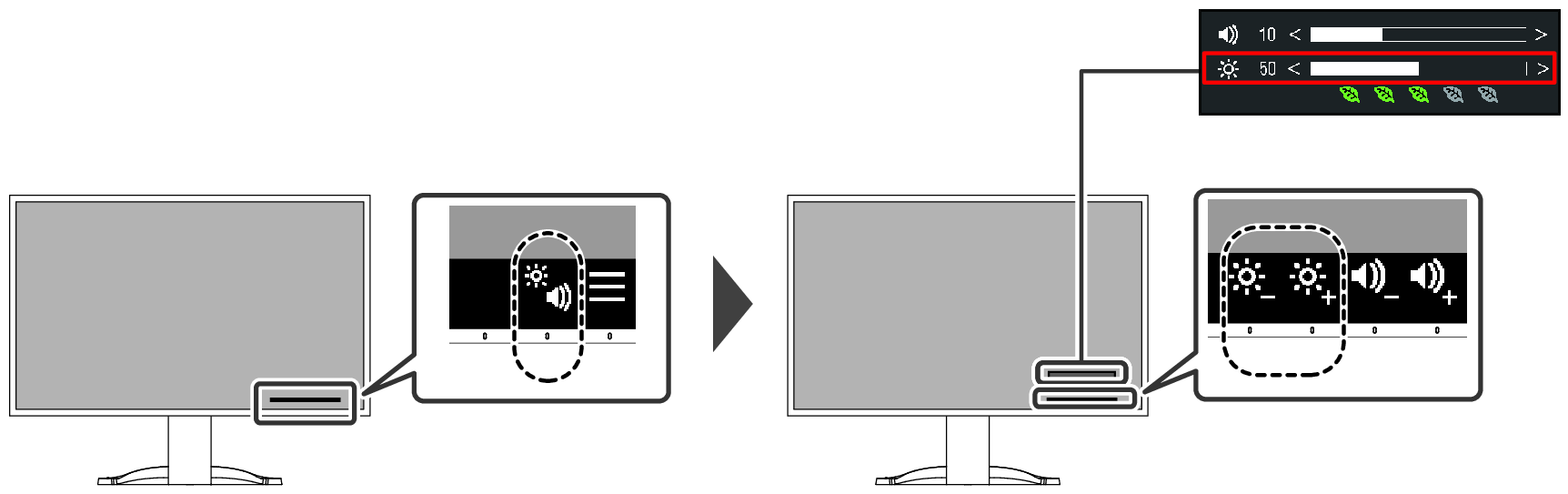
調整音量
設定:「0」 ~ 「30」
可以分別調整喇叭和耳機音量。
